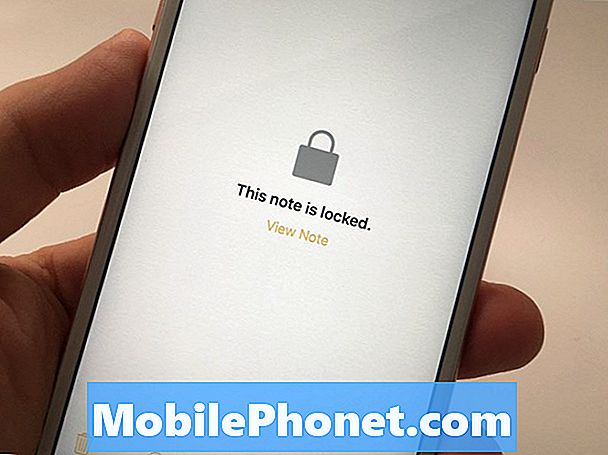Conţinut
Crăciunul este momentul de a da și este probabil un pariu bun că o mână de oameni vor primi noi iPhone-uri ca cadou. Electronicele sunt unul dintre cele mai populare cadouri de Craciun, iar noi gandim ca o multime de oameni vor desface un nou iPhone 5s sau iPhone 5c vin dimineata miercuri.
Singura problemă este aceea de ao stabili și de a merge merge poate fi un pic dificil, mai ales pentru cei care sunt complet noi pentru iOS sau scena smartphone-ului în întregime. Acordat, Apple are o treabă bună de a ajuta cu configurarea inițială, dar există lucruri de a fi conștienți de faptul că Apple fel de glosses peste. Din fericire, avem un ghid care vă va ajuta prin procesul de configurare a noului dvs. iPhone și vă vom face chiar și o mică listă de aplicații must-have pentru a vă amplifica experiența smartphone-ului din prima zi. În plus, vă vom anunța ce accesorii de iPhone aveți nevoie sau doriți.

Configurare inițială
Primul ecran care apare atunci când porniți noul dvs. iPhone este un salut "Salut" care derulează prin diferite limbi (ilustrat mai sus) și vi se va cere să "glisați pentru a configura" pentru a începe procesul de configurare. Întregul proces de configurare durează doar câteva minute înainte de a ajunge la ecranul de pornire, astfel încât să nu fie nevoie să blocați o oră de timp pentru a configura inițial.
Apoi, vi se va solicita să vă înscrieți într-o rețea WiFi sau puteți sări peste acest pas atingând "Next" dacă doriți să vă alăturați mai târziu unei rețele WiFi.

Următorul ecran este locul în care activați sau dezactivați serviciile de localizare. Dacă intenționați să utilizați hărți, navigație și alte aplicații care țin de locație, veți dori să atingeți "Activarea serviciilor de localizare".

Următorul ecran vă va întreba dacă doriți să vă configurați noul iPhone ca pe un nou iPhone sau să îl restaurați dintr-o copie de siguranță de pe un dispozitiv anterior iOS. Dacă acesta este primul dvs. iPhone, doriți să selectați "Configurați ca iPhone nou".

Apoi, vi se va cere să creați un ID Apple sau să vă conectați cu ID-ul dvs. Apple dacă aveți deja unul. Dacă sunteți complet nou în ecosistemul Apple, veți dori să apăsați pe "Creați un ID gratuit Apple". Cu toate acestea, dacă ați utilizat iTunes în trecut pentru a cumpăra muzică și ce nu, atunci aveți deja un Apple ID și va trebui doar să vă conectați.

Următorul ecran este locul unde veți accepta Termenii și condițiile. E în regulă dacă nu le citești și doar acceptă orbește totul; nu vom spune nimănui.

Aici intrăm în carne și în oasele înființării noului iPhone. Veți fi întrebat mai întâi dacă doriți sau nu să utilizați iCloud. Vă recomandăm să utilizați iCloud, deoarece Găsiți iPhone-ul meu necesită iCloud și veți dori să utilizați acest serviciu de fiecare dată când vă pierdeți telefonul sau dacă acesta este vreodată furat.

Următorul ecran este locul în care activați Găsirea iPhone-ului meu. Vă rugăm - pentru toate lucrurile care sunt sfinte - să activați această caracteristică.

Apoi, veți confirma numărul de telefon și adresa de e-mail pe care să le utilizați cu iMessage și FaceTime. iMessage este aplicația de mesagerie text a Apple, în timp ce FaceTime este serviciul propriu de chat video al companiei.

Următorul ecran vă va solicita să configurați (sau nu) ID-ul de atingere dacă aveți un iPhone 5s. Puteți sări peste tot și configurați-o mai târziu, dar vă recomandăm să configurați această caracteristică pentru cea mai bună securitate.

În plus, vi se va solicita să creați un cod de trecere ca măsură secundară de securitate pentru a completa identificatorul tactil. Din nou, vă recomandăm să creați unul.

Apoi, vi se va întreba dacă doriți sau nu să utilizați Siri. Nu ne bazăm pe una sau cealaltă cu asta, deci depinde de dvs. dacă veți crede sau nu că veți folosi comenzi vocale și felul.

Următorul ecran este locul în care optați-vă sau optați-vă de rapoartele de diagnosticare. În esență, recomandăm să selectați opțiunea "Nu trimiteți", mai ales după ce a auzit despre tot hoopla NSA; nu doriți să trimiteți mai multe informații Apple decât ceea ce trebuie.

După aceasta, configurarea inițială este completă și puteți începe explorarea ecranului dvs. de pornire și a altor meniuri pe noul dvs. iPhone!
Aplicații pentru a începe
- Găsește-mi iphone-ul: Înainte de a descărca orice altă aplicație, instalați și configurați Găsiți iPhone-ul meu. Am auzit de numeroase povestiri în care oamenii își pierd iPhone-urile și nu-i pot aduce înapoi, deoarece nu aveau instalat Find My iPhone.
- Gmail: Aplicația prestabilită de poștă electronică livrată împreună cu iPhone-ul este decentă, dar dacă sunteți un utilizator Gmail (și cei mai mulți oameni sunt), aplicația Gmail vine cu mai multe funcții, ceea ce face ca acesta să poată gestiona rapid și ușor e-mailurile în timp ce călătoriți.
- Facebook: Dacă sunteți, de asemenea, ca majoritatea oamenilor, probabil că utilizați Facebook pentru a ține pasul cu prietenii și familia dvs., iar aplicația Facebook pentru iPhone este calea de urmat dacă doriți să pierdeți timpul în timp ce sunteți departe de casă.
- Tweetbot 3: Un sfat - nu folosiți aplicația iPhone oficială pentru iPhone; e groaznic. În schimb, cheltuiți bani și cumpărați Tweetbot, care are o interfață de utilizator mult mai bună și vine cu gesturi la îndemână și mai multe caracteristici.
- Yahoo Weather: Aceasta este una dintre cele mai frumoase aplicații meteo disponibile, și nici nu schimba detaliile. Veți găsi informațiile de care aveți nevoie, precum și o interfață simplă și minimalistă.
- Fantastic 2: Aplicația Calendar implicită de pe iPhone nu este rea, dar Fantastical mută totul în timp ce păstrează încă toate caracteristicile minunate de care ai nevoie.
- Hărți Google: Aplicația implicită Hărți Apple devine din ce în ce mai bună în fiecare zi, însă Google Maps include în continuare cele mai multe funcții pe care le veți dori să le utilizați, inclusiv indicațiile de transport public și o raportare mai bună a traficului.
- Bifează marcajul: Aplicația implicită pentru mementouri nu este prea rea, dar atunci când este pusă una lângă alta pe Checkmark, aceasta se termină destul de teribil. Checkmark face mult mai rapid și mai ușor de a seta mementouri, dar singurul dezavantaj este că nu are integrare Siri.
- Netflix: Mai mult decât probabil, probabil că aveți un abonament Netflix, iar aplicația iPhone vă permite să vizionați filme și emisiuni TV în mișcare, dar asigurați-vă că planul dvs. de date îl poate gestiona. În caz contrar, veți dori să vă asigurați că aveți o conexiune WiFi bună.
Trebuie să aibă accesorii
Veți dori probabil unele accesorii pentru a merge împreună cu noul dvs. iPhone, și norocos pentru tine, există o grămadă de ele disponibile pentru a cumpăra. Vă recomandăm să depozitați mai întâi câteva cabluri de tip Lightning, astfel încât să puteți avea unul pentru casa, mașina și locul de muncă, astfel încât nu trebuie să continuați să vă aduceți un cablu cu voi înainte și înapoi. De asemenea, nu ar face rău să cumperi niște încărcătoare de ieșire suplimentare de 5W pentru a avea loc în mai multe locații, dacă încărcarea prin USB nu este în discuție.

Apoi, ați putea dori un caz pentru iPhone-ul dvs., dacă sunteți paranoic despre cădere și rupere. Suntem fanii mari ai casei Apple iPhone 5s, care este confecționată din piele și nu înmagazinează dispozitivul ca cele mai multe cazuri. Cu toate acestea, dacă doriți altceva, aruncați o privire asupra unuia dintre celelalte cazuri ale iPhone 5 preferate. În timp ce sunteți la ea, verificați unele dintre celelalte accesorii pe care ar trebui să le luați în considerare.
De unde puteți cumpăra accesorii iPhone, totuși? Cele mai multe magazine de vânzare cu amănuntul le vor avea, dar suntem mari fani ai Staples, Target, magazinele de transport și, bineînțeles, magazinele și site-urile web ale Apple. Amazon are, de asemenea, o mulțime de accesorii iPhone pe care le puteți cumpăra la diferite puncte de preț pentru orice buget.